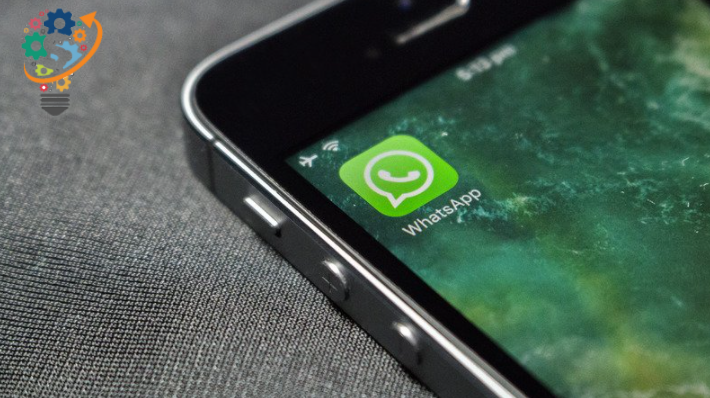So ändern Sie das Bild einer Person auf WhatsApp
WhatsApp hat es geschafft, die Ränge in der Instant-Messaging-Branche sehr schnell aufzusteigen. Es hat auf der ganzen Welt große Popularität erlangt und wir können sehen, warum. Alles, was Sie brauchen, ist der große Komfort, mit Freunden und Familie zu kommunizieren und nur über eine Internetverbindung zu telefonieren.
Für den Fall, dass Sie unter einem Felsen wohnen und nach einer Online-Plattform suchen, auf der Sie Ihre Gedanken mit Freunden teilen können, empfehlen wir Ihnen dringend, die App noch heute herunterzuladen. Alles, was Sie tun müssen, ist ein kostenloses Konto zu erstellen und zu teilen, was Sie wollen!
Ein weiteres interessantes Feature, das wir in den letzten Jahren bei WhatsApp gesehen haben, ist, dass die Leute ständig nach vielen Tricks suchen. Die letzte Ergänzung zu den lustigen Tipps und Tricks ist "Wie ändere ich das WhatsApp-Profilbild deines Freundes?"
Glauben Sie, dass es nicht möglich ist? Lesen Sie einfach weiter, denn wir haben alle Informationen hier! Damit wir alle auf der gleichen Seite bleiben, verstehen Sie, dass es keine offizielle Möglichkeit gibt, das Profilbild eines Freundes über die App zu ändern.
Aber Sie können es auf Ihrem Telefon tun. Dadurch wird sichergestellt, dass jede Person, die Ihr Telefon überprüft, das speziell angepasste Foto in ihrem Profil sieht. Dies kann eine sehr interessante und interessante Möglichkeit sein, etwas Unterhaltung zu haben. Dies kann als mysteriöser Trick angesehen werden und ist der magischen Welt sehr nahe!
Also, ohne noch mehr Zeit zu verschwenden, lesen Sie weiter und überraschen Sie alle Ihre Freunde mit dem Gedanken, wie genial Sie sind.
So ändern Sie das Profilbild Ihres Freundes bei WhatsApp
Wie oben besprochen, gibt es eine einfache Möglichkeit, das Profilbild Ihres Freundes in der App zu ändern. Und um Ihnen die Arbeit zu erleichtern, haben wir hier alle Schritte, die Sie befolgen müssen:
Schritt 1: Laden Sie zunächst ein lustiges oder seltsam aussehendes Bild aus dem Internet herunter. Stellen Sie sicher, dass dies das Bild ist, das Sie dem ausgewählten Kontakt zuweisen möchten. Je mehr lustige Bilder, desto besser und wählen Sie das Bild, von dem Sie wissen, dass Ihr Freund nie als sein Profilbild wählen wird. Seien Sie nur vorsichtig und es wird Ihre Verbindung in keiner Weise beeinträchtigen.
Schritt 2: Jetzt müssen Sie die Größe des heruntergeladenen Bildes ändern. Die Bildgröße sollte 561 x 561 Pixel betragen. Benennen Sie dieses Foto auch mit der Kontaktnummer Ihres Freundes. Denken Sie daran, dass dies die Nummer sein sollte, die sie in WhatsApp verwenden. Achten Sie auch darauf, den Ländercode anzugeben.
Schritt 3: Jetzt ist es an der Zeit, dieses Bild im Verzeichnis zu speichern. Das zu tun:
- Gehen Sie zur SD-Karte und öffnen Sie WhatsApp.
- Gehen Sie nun zu Profilbilder.
- Überschreiben Sie nun die aktuelle Datei, wenn Sie dazu aufgefordert werden.
Ihre Arbeit ist getan! Und Sie können dieses Foto sogar Ihrem Freund von Ihrem Telefon aus zeigen. Dies würde zu einer sofortigen Panik in ihren Gesichtern führen.
Denken Sie daran, dass Sie die Internetverbindung deaktivieren müssen. Dies ist wichtig, damit WhatsApp das Bild nicht automatisch aktualisiert und in das Originalbild ändert. Das ist alles, was Sie tun müssen. Ich hoffe, Sie lachen gut, indem Sie das WhatsApp-Profilbild Ihres Freundes ändern. Genießen und teilen Sie auch Erfahrungen!
Abschließende Gedanken:
Dies waren also die wichtigen Schritte, die Sie ausführen müssen, um das Profilbild einer Person über WhatsApp zu ändern. Falls Sie weitere Fragen haben oder einen anderen neuen Trick haben, erwähnen Sie ihn bitte im Kommentarbereich unten. WhatsApp gehört eindeutig zu den beliebtesten Instant-Messaging-Plattformen.
Sie müssen keine langweiligen Nachrichten teilen, sondern können auch Video-, Audio- und PDF-Dateien teilen. Technisch gesehen können Sie das Profilbild einer Person erst ändern, wenn Sie auf ihr Konto zugreifen können. Trotzdem können Sie diesen einfachen Trick ausprobieren und hoffen, dass er Ihnen hilft!